Ako nakresliť rovnicu v MATLABE
MATLAB je výkonný programovací jazyk, ktorý možno použiť na vytváranie rôznych súborov údajov vrátane rovníc. Existuje niekoľko rôznych spôsobov, ako vykresliť rovnice v MATLAB:
Metóda 1: Základná funkcia vykresľovania
Jedným jednoduchým prístupom na vykreslenie rovnice v MATLABE je použitie základnej funkcie vykresľovania, plot(). Začnite definovaním rozsahu hodnôt pre nezávislú premennú a potom vypočítajte zodpovedajúce hodnoty závislej premennej pomocou rovnice. Nakoniec odovzdajte premenné do funkcie plot() na vygenerovanie grafu.
% Definujte rozsah hodnôt x
x = linspace ( - 10 , 10 , 100 ) ;
% Vypočítajte zodpovedajúce hodnoty y pomocou rovnice
y = x.^ 2 + 2 *x + 1 ;
% Nakreslite rovnicu
zápletka ( x, y ) ;
xlabel ( 'X' ) ;
ylabel ( 'a' ) ;
titul ( „Vykreslenie rovnice pomocou základnej funkcie vykresľovania“ ) ;
Najprv definujeme rozsah hodnôt x pomocou funkcie linspace(), ktorá vytvorí lineárne rozmiestnený vektor 100 bodov medzi -10 a 10.
Ďalej vypočítame zodpovedajúce hodnoty y pomocou poskytnutej rovnice, ktorá je v tomto prípade kvadratickou rovnicou. Na vykonanie výpočtov sa používajú prvky umocňovania (^) a aritmetické operátory (+).
Po vypočítaní hodnôt x a y sa funkcia plot použije na vytvorenie 2D čiarového grafu. Vektory x a y odovzdávame ako argumenty na vykreslenie, ktoré predstavujú hodnoty osi x a osi y.
Na zlepšenie vizuálnej reprezentácie vylepšujeme graf začlenením označení osí pomocou funkcií xlabel() a ylabel(). Okrem toho sme pomocou funkcie title nastavili názov grafu a určili sme ho ako „Vykreslenie rovnice pomocou základnej funkcie vykresľovania“.
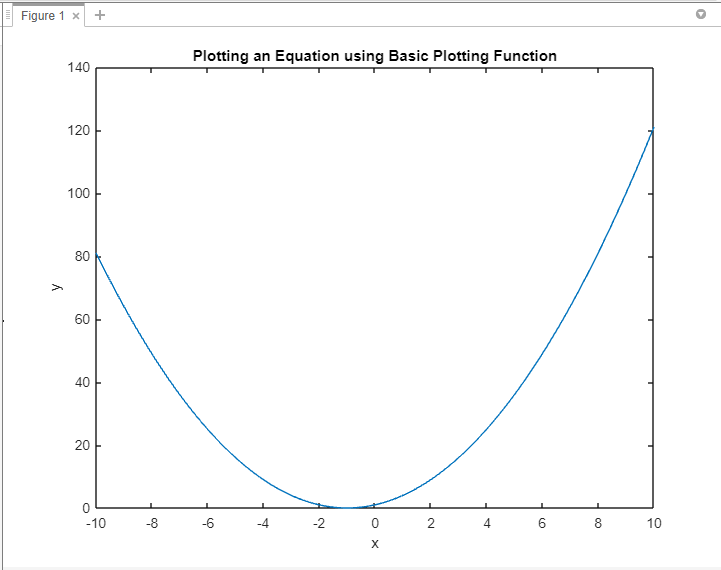
Metóda 2: Symbolic Math Toolbox
Symbolic Math Toolbox MATLABu poskytuje pokročilé možnosti na prácu so symbolickými výrazmi a rovnicami. Pomocou tohto panela nástrojov môžete definovať symbolické premenné, vytvárať symbolické rovnice a priamo ich vykresľovať. Tento prístup je obzvlášť užitočný pre zložité rovnice zahŕňajúce premenné a matematické operácie.
syms x% Definujte rovnicu
rovnica = x^ 2 + 2 *x + 1 ;
% Nakreslite rovnicu
fplot ( rovnica ) ;
xlabel ( 'X' ) ;
ylabel ( 'a' ) ;
titul ( 'Vykreslenie rovnice pomocou Symbolic Math Toolbox' ) ;
Najprv deklarujeme symbolickú premennú x pomocou príkazu syms. To nám umožňuje pracovať so symbolickými výrazmi v MATLABE. Ďalej definujeme rovnicu, ktorú chceme vykresliť tak, že ju priradíme k premennej rovnici.
Na vykreslenie rovnice používame funkciu fplot(), ktorá je špeciálne navrhnutá na vykresľovanie symbolických výrazov. Rovnicu odovzdáme ako argument funkcii fplot(), čím naznačujeme, že ju chceme vykresliť vzhľadom na premennú x.
Na zlepšenie vizuálnej reprezentácie vylepšujeme graf začlenením označení osí pomocou funkcií xlabel a ylabel. Pomocou funkcie ‘názov’ nastavíme aj názov zápletky.
Spustením tohto kódu sa vygeneruje graf reprezentujúci graf rovnice. Na osi x sa zobrazia hodnoty x a na osi y sa zobrazia zodpovedajúce hodnoty y vypočítané z rovnice.
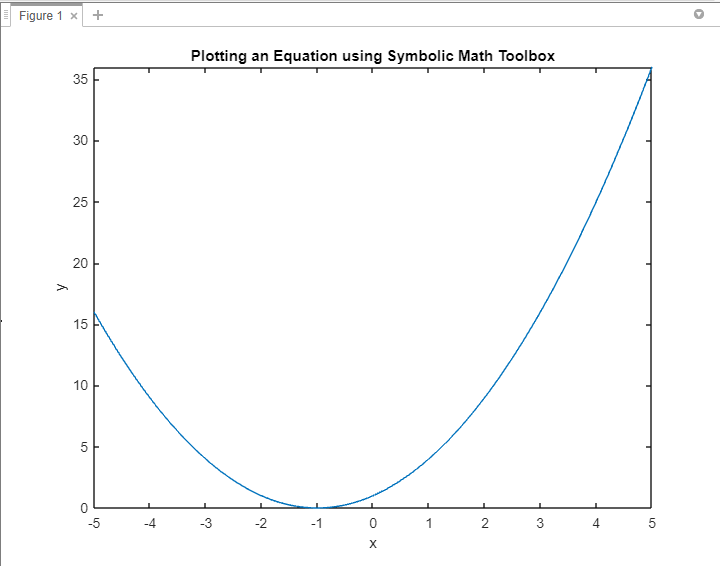
Metóda 3: Anonymné funkcie
MATLAB vám umožňuje definovať anonymné funkcie, ktoré sú vhodné na vykresľovanie rovníc. Definovaním anonymnej funkcie môžete rovnicu zapuzdriť do funkcie a jednoducho ju odovzdať funkciám vykresľovania, ako sú fplot() alebo ezplot().
% Definujte rovnicu ako anonymnú funkciurovnica = @ ( X ) x.^ 2 + 2 *x + 1 ;
% Nakreslite rovnicu
fplot ( rovnica ) ;
xlabel ( 'X' ) ;
ylabel ( 'a' ) ;
titul ( „Vykreslenie rovnice pomocou anonymnej funkcie“ ) ;
Rovnicu definujeme ako anonymnú funkciu pomocou symbolu @. Rovnica je definovaná ako funkcia x a je daná výrazom x.^2 + 2*x + 1, ktorý predstavuje kvadratickú funkciu.
Na vykreslenie rovnice použijeme funkciu fplot, ktorá akceptuje handle funkcie ako argument. V tomto prípade odovzdáme rovnicu anonymnej funkcie () do funkcie fplot, čo znamená, že ju chceme vykresliť.
Na zlepšenie vizuálnej reprezentácie vylepšujeme graf začlenením označení osí pomocou funkcií xlabel a ylabel. Okrem toho sme pomocou funkcie title() nastavili názov grafu.
Po vykonaní tohto kódu sa vygeneruje graf zobrazujúci graf rovnice. Os x bude predstavovať hodnoty x a os y zobrazí zodpovedajúce hodnoty y vypočítané z rovnice.
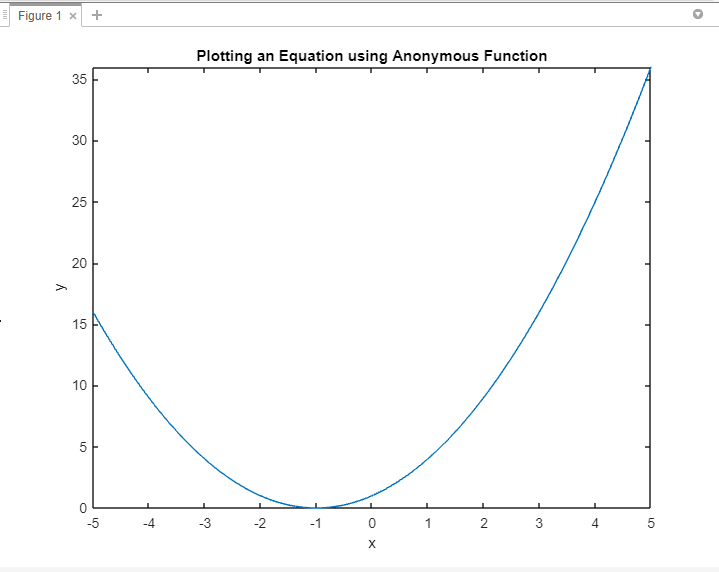
Metóda 4: Súbory funkcií MATLABu
Pre zložité rovnice alebo opakujúce sa úlohy vykresľovania môže byť prospešné vytváranie funkčných súborov MATLABu. Zapuzdrením rovnice do funkcie ju môžete znova použiť vo viacerých skriptoch alebo reláciách MATLABu. Táto metóda zlepšuje modularitu kódu a zjednodušuje vykresľovanie rovníc.
rovnicaDietok ( ) ;funkciu rovnicaDietok ( )
% Definujte rozsah hodnôt x
x = linspace ( - 10 , 10 , 100 ) ;
% Vypočítajte zodpovedajúce hodnoty y pomocou rovnice
y = x.^ 2 + 2 *x + 1 ;
% Nakreslite rovnicu
zápletka ( x, y ) ;
xlabel ( 'X' ) ;
ylabel ( 'a' ) ;
titul ( „Vykreslenie rovnice pomocou funkčného súboru MATLAB“ ) ;
koniec
Definujeme funkciu s názvom rovnicaPlot(), ktorá zahŕňa kroky potrebné na vykreslenie rovnice.
Vo vnútri funkcie najskôr zadefinujeme rozsah hodnôt x pomocou funkcie linspace (), ktorá generuje 100 rovnako vzdialených bodov medzi -10 a 10. Ďalej vypočítame zodpovedajúce hodnoty y vyhodnotením rovnice x.^2 + 2*x + 1 pre každú hodnotu x.
Na vizuálne znázornenie rovnice používame funkciu plot(), ktorá berie vypočítané hodnoty x a y ako vstup na vytvorenie grafu. Tým sa vytvorí graf, kde hodnoty x predstavujú os x a hodnoty y predstavujú os y.
Na zlepšenie vizuálnej reprezentácie vylepšujeme graf začlenením označení osí pomocou funkcií xlabel a ylabel. Okrem toho sme pomocou funkcie title() nastavili názov grafu.
Zavolaním funkcie equalPlot() kód vykoná a vygeneruje graf rovnice na základe definovaného rozsahu hodnôt x a zodpovedajúcich hodnôt y vypočítaných z rovnice.
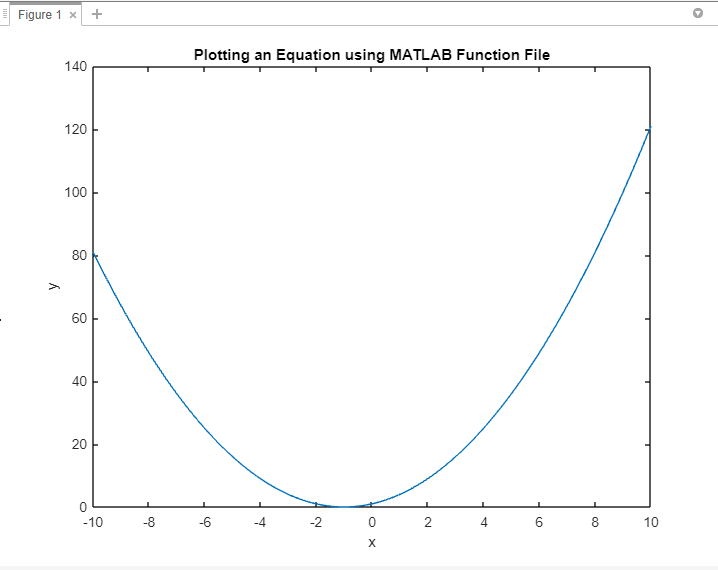
Záver
MATLAB poskytuje širokú škálu prístupov k vykresľovaniu rovníc, ponúka flexibilitu a všestrannosť, aby vyhovovali rôznym scenárom. Na vykreslenie rovnice môžete použiť základné funkcie vykresľovania MATLABu, Symbolic Math Toolbox alebo anonymné funkcie, všetky sú vysvetlené v tejto príručke.